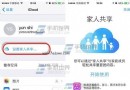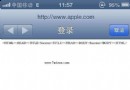Xcode插件
簡介
Alcatraz是一個能幫你管理Xcode插件/模版及顏色配置的工具.它可以直接集成在Xcode的圖形界面中,讓你感覺就像在使用Xcode自帶的功能一樣.
安裝Alcatraz的方式有兩種,一種為終端命令行方法,一種為編譯運行方法,由於通過終端命令行安裝需要番牆,比較復雜,這裡就不做介紹了,給出一個命令行安裝方法地址,會番牆或喜歡命令行方式的可以去看看:
安裝Alcatraz終端命令行方法。
這裡我們著重介紹另一種方法,通過官網下載項目工程安裝:
Github官網上下載,地址是:https://github.com/alcatraz/Alcatraz。
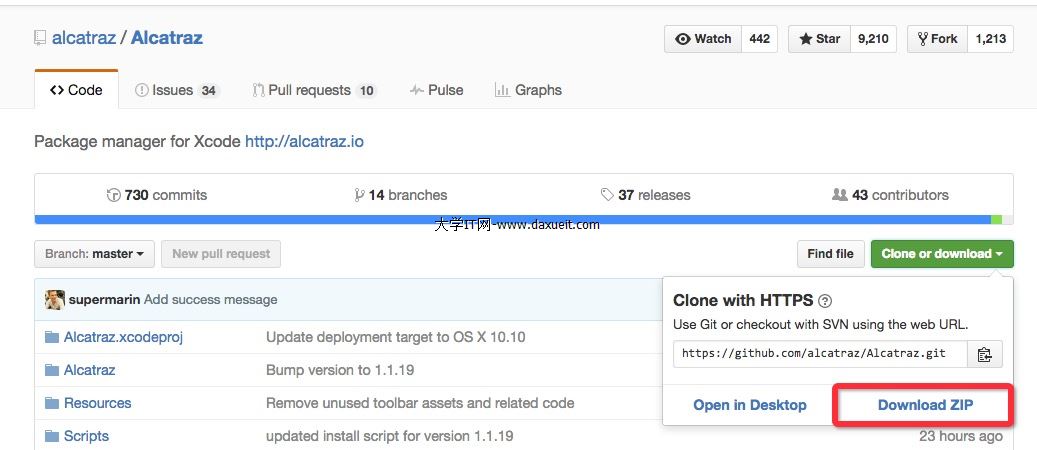
這是Github上的官網,點擊 Clone or download 選擇 Download ZIP (如上圖),進行下載。
下載完,解壓ZIP會出現如下圖的情況:
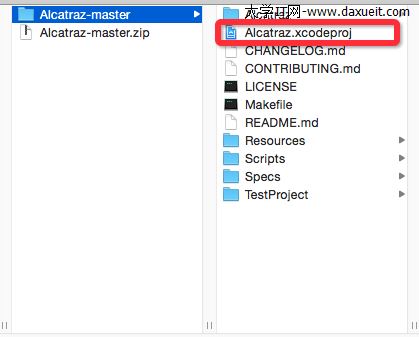
雙擊打開 .xcodeproj 可執行文件,會打開Xcode,之後運行這個項目工程
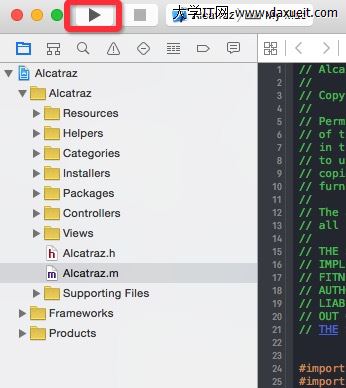
運行完,會出現一個會話彈出框,不要慌,這不是出現什麼錯誤了(其實我剛開始看見這個的時候慌了一下),淡定的點擊 Load Bundles
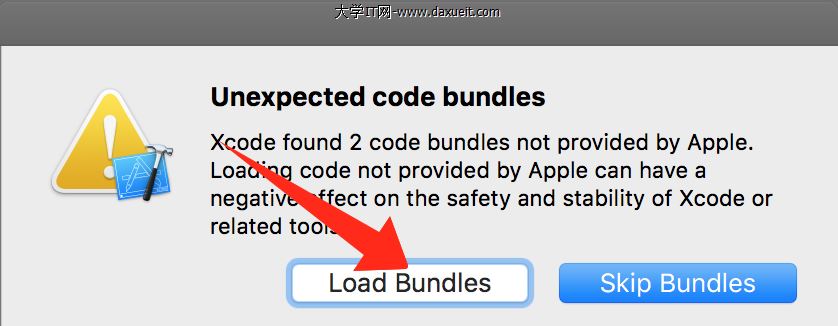
然後,關閉項目(command + Q ),重新打開Xcode
選擇 Window,就能看見這個插件管理工具了,好,恭喜你,現在就可以打開這個插件管理工具選擇下載一些你喜歡的插件了!
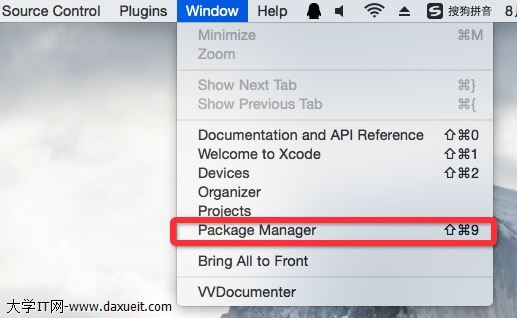
按快捷鍵 Shift+Command+9,打開插件管理工具,會出現如下圖的一個窗口
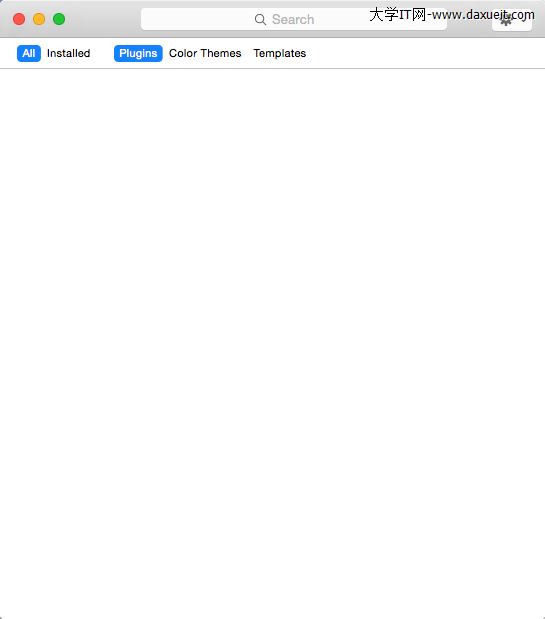
最後,你可以在上方的搜索框中搜索一下插件了!如果發現一些插件下載完的效果不滿意,也可以通過管理工具(Shift+Command+9)進行刪除

上方的工具欄,第一個 All 代表所有,第二個 Insalled 代表已安裝
下圖,前方的按鈕綠色的 Install 點擊進行安裝,而你已安裝的這個按鈕會是紅色的 Remove 點擊會刪除這個插件
圖中用紅色圈起來的部分是一個連接,點擊會打開網頁浏覽器跳往該插件官網,一般為Github
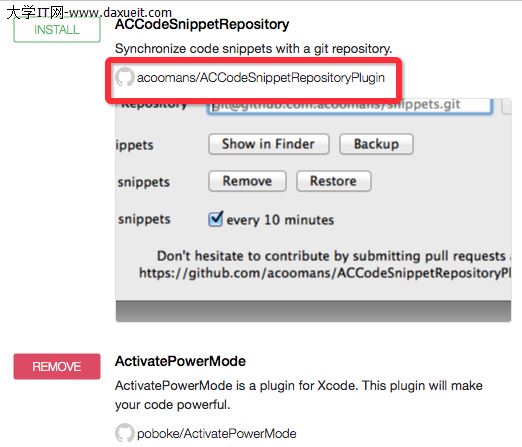
關於Xcode的插件還是挺多的,而且,百度也都能搜的到!
如果是一些新手(比如本人),第一次不知道裝什麼插件好,可以去翻翻下面給出幾個地址,如果有比較滿意的,可以下載下來,如果效果不滿意也可以刪除卸載:
Xcode插件優缺點比較(推薦20款插件)
http://www.tuicool.com/articles/zUZnAfj
你想要的這都有
PS: 另外,關於Xcode7之後 RTImageAssets 不能用的解決方法:
1.打開Xcode插件所在的目錄: ~/Library/Application Support/Developer/Shared/Xcode/Plug-ins/ 2.選擇已經安裝的插件例如VVDocument,右鍵點擊“打開包內容”, 3.找到info.plist文件,找到DVTPlugInCompatibilityUUIDs的項目, 4.添加C4A681B0-4A26-480E-93EC-1218098B9AA0(當前Xcode的一個號碼),這個號碼怎麼得到? 在終端執行以下命令行即可:
defaults read /Applications/Xcode.app/Contents/Info DVTPlugInCompatibilityUUIDOiken:
我的是xcode-beta,所以終端命令是:
defaults read /Applications/Xcode-beta.app/Contents/Info DVTPlugInCompatibilityUUID得到結果是: CC0D0F4F-05B3-431A-8F33-F84AFCB2C651
5.再右鍵“打開包內容”雙擊contents\MacOS目錄下的一個黑色圖標,會打開終端窗口,最後打印“進程已完成”之類, 重啟xcode
- iOS9與XCode7中不克不及應用http銜接的疾速處理方法
- xcode8 封閉掌握台不打印不信息的處理辦法(圖文詳解)
- 史上最具體的CocoaPods裝置教程(圖文)
- IOS Xcode中快捷鍵年夜全
- iOS中處理Xcode 8掌握台亂碼的方法
- IOS開辟之適配iOS10及Xcode8的留意點
- xcode8提交ipa掉敗沒法構建版本成績的處理計劃
- XCode 加速編譯鏈接速度的辦法
- 2016 cocoapods的裝置和應用辦法和版本進級碰到的成績
- IOS 陀螺儀開辟(CoreMotion框架)實例詳解
- 進修iOS自界說導航掌握器UINavigationController
- Xcode 8打印log日記的成績小結及處理辦法
- iOS10 適配和Xcode8設置裝備擺設總結
- iOS Xcode8更新後輸入log日記封閉的辦法
- Xcode8、iOS10進級成績記載